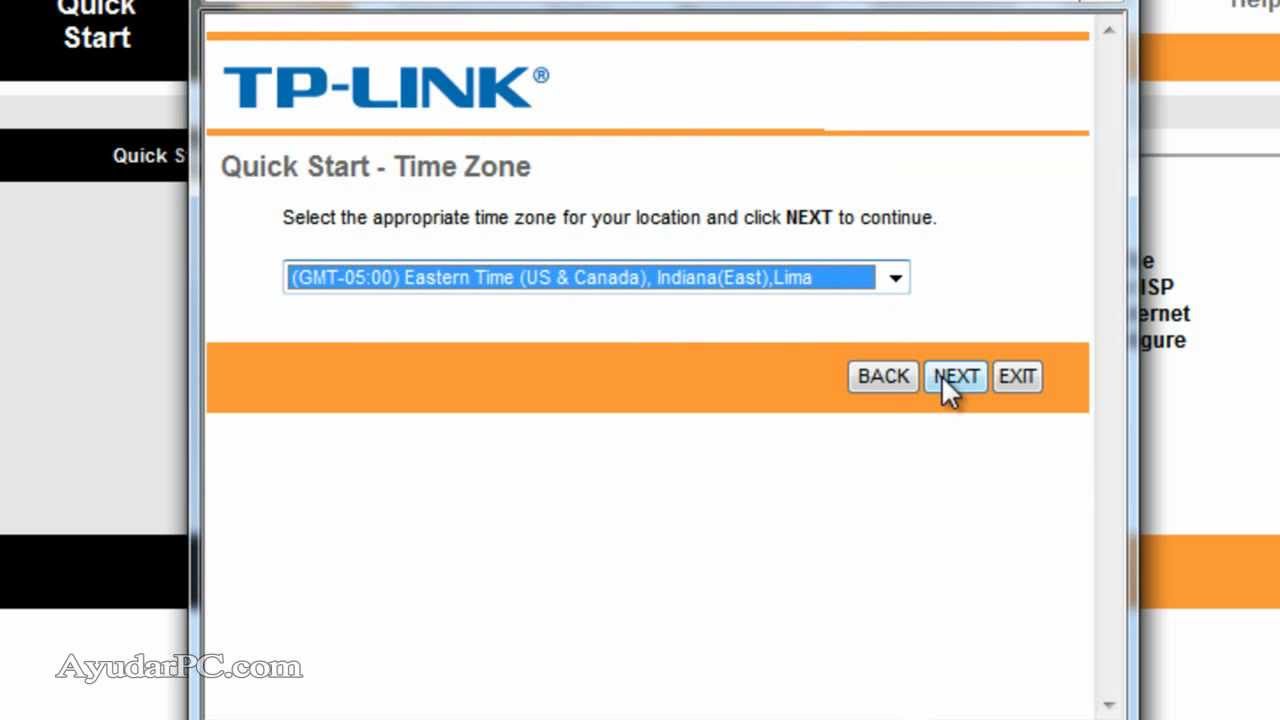
En este tutorial aprenderás cómo configurar tu modem TP Link para conectarte a la red de Movistar. El proceso puede parecer complicado al principio, pero con los pasos adecuados y la información correcta, podrás realizar la configuración de manera fácil y rápida. Sigue leyendo para descubrir todo lo que necesitas saber para conectar tu modem TP Link a la red de Movistar.
Guía para acceder a la configuración del módem TP Link y optimizar tu conexión a internet
Si eres usuario de Movistar y posees un módem TP Link, es importante que conozcas la manera de acceder a su configuración para optimizar al máximo tu conexión a internet. En este artículo, te enseñaremos cómo configurar tu módem TP Link para Movistar de manera sencilla y rápida.
Lo primero que debes hacer es acceder al panel de administración de tu módem TP Link. Para ello, abre tu navegador web favorito y escribe la dirección IP del módem en la barra de direcciones. La dirección IP por defecto es 192.168.1.1, pero si no funciona, debes buscar la dirección IP correspondiente en el manual de usuario o en la etiqueta que se encuentra en la parte inferior del módem.
Una vez que hayas ingresado la dirección IP en la barra de direcciones, aparecerá una ventana en la que debes ingresar el nombre de usuario y la contraseña. Los datos por defecto son «admin» en ambos campos. Si has cambiado estos datos previamente, deberás ingresar los que hayas establecido.
Al ingresar correctamente los datos de inicio de sesión, accederás al panel de administración de tu módem TP Link. Desde aquí, podrás modificar diferentes ajustes que te permitirán mejorar la calidad de tu conexión a internet. Algunas de las opciones que puedes configurar son:
- Cambiar el nombre y la contraseña de la red Wi-Fi: Desde la pestaña de «Wireless», puedes modificar el nombre de tu red Wi-Fi y la contraseña de acceso. Es importante que elijas una contraseña segura y que no la compartas con personas desconocidas.
- Configurar el canal de la red Wi-Fi: En la misma pestaña de «Wireless», puedes seleccionar el canal de tu red Wi-Fi. Si tienes problemas de interferencia con otras redes cercanas, puedes cambiar el canal para mejorar la calidad de la señal.
- Habilitar QoS: En la pestaña de «Bandwidth Control», puedes habilitar la opción de QoS (Quality of Service). Esta opción permite priorizar el tráfico de internet de acuerdo a tus necesidades, lo que garantiza una mejor calidad de conexión.
- Actualizar el firmware: En la pestaña de «System Tools», puedes verificar si hay actualizaciones de firmware disponibles para tu módem TP Link. Si hay alguna actualización, es recomendable que la instales para garantizar el correcto funcionamiento del dispositivo.
Recuerda que es importante que configures una contraseña segura para tu red Wi-Fi y que siempre mantengas actualizado el firmware de tu módem TP Link.
Guía para acceder a la configuración de tu router Movistar y personalizar tu conexión a Internet
Cómo configurar modem tp link para movistar es una tarea que puede parecer complicada para algunos usuarios. Sin embargo, con esta guía para acceder a la configuración de tu router Movistar y personalizar tu conexión a Internet, podrás hacerlo de forma rápida y sencilla.
Lo primero que debes hacer es abrir tu navegador web y escribir la dirección IP del router Movistar en la barra de dirección. Esta dirección suele ser 192.168.1.1, pero puede variar en función del modelo de router que tengas. Una vez que hayas introducido la dirección IP, pulsa Enter.
A continuación, se te pedirá que introduzcas el nombre de usuario y la contraseña para acceder a la configuración del router. Si no has cambiado estos datos antes, es probable que el nombre de usuario sea «admin» y la contraseña sea «1234». Si estos datos no funcionan, puedes probar con los datos que aparecen en la etiqueta del router.
Una vez que hayas introducido los datos correctos, podrás acceder a la configuración del router. En este punto, podrás personalizar tu conexión a Internet de la forma que desees. Podrás cambiar la contraseña de la red Wi-Fi, configurar el filtrado de direcciones MAC, abrir o cerrar puertos, entre otras cosas.
Recuerda que si no estás seguro de lo que estás haciendo, es mejor no hacer cambios en la configuración del router. Si tienes alguna duda o problema, es recomendable que contactes con el servicio de atención al cliente de Movistar para que te puedan ayudar.
No dudes en hacer los cambios necesarios para mejorar tu conexión, pero siempre con precaución y siguiendo las instrucciones adecuadas.
Consejos para recuperar la contraseña de configuración del router Movistar
Si has perdido o olvidado la contraseña de configuración de tu router Movistar, no te preocupes, existen algunos consejos que puedes seguir para recuperarla. A continuación, te presentamos algunos de ellos:
1. Utilizar la contraseña por defecto
Una de las opciones más comunes es intentar utilizar la contraseña por defecto del router Movistar. Esta contraseña suele venir indicada en la etiqueta del router o en el manual de usuario. En caso de que no tengas acceso a esta información, puedes buscar en internet la contraseña por defecto correspondiente a tu modelo de router Movistar.
2. Resetear el router
Otra opción para recuperar la contraseña de configuración del router Movistar es resetear el dispositivo a sus ajustes de fábrica. Para ello, deberás pulsar el botón de reset que se encuentra en la parte trasera del router durante unos segundos. Ten en cuenta que este proceso borrará todas las configuraciones que hayas realizado anteriormente y restablecerá los ajustes de fábrica, incluyendo la contraseña de acceso.
3. Contactar con el servicio técnico de Movistar
Si las opciones anteriores no funcionan, puedes contactar con el servicio técnico de Movistar para que te ayuden a recuperar la contraseña de configuración de tu router. Para ello, deberás proporcionar algunos datos personales y de la cuenta, como el número de teléfono asociado al servicio de internet y el número de serie del router.
4. Cambiar la contraseña
Por último, una vez que hayas recuperado la contraseña de configuración del router Movistar, es recomendable que la cambies por una que sea fácil de recordar pero difícil de adivinar. Para ello, accede a la interfaz de configuración del router y busca la opción de cambiar la contraseña de acceso.
Siguiendo estos consejos, podrás recuperar la contraseña de configuración de tu router Movistar y personalizarla para evitar que se pierda nuevamente. Recuerda que es importante mantener la seguridad de tu red doméstica para proteger tus datos personales y evitar que terceros accedan a tu información.
Ampliando la señal de internet: ¿Cuántos dispositivos se pueden conectar a un módem Movistar?
Uno de los problemas más comunes en los hogares es la señal de internet. Muchas veces, la señal no llega a todos los rincones de la casa y esto puede ser muy molesto para los usuarios. Una solución a este problema es ampliar la señal de internet, para esto, es importante conocer cuántos dispositivos se pueden conectar a un módem Movistar.
En general, los módems Movistar soportan hasta 10 dispositivos conectados a la vez. Sin embargo, es importante tener en cuenta que si se utilizan muchos dispositivos al mismo tiempo, la velocidad de internet puede disminuir. Por eso, es recomendable limitar el número de dispositivos conectados al módem si se quiere mantener una buena velocidad de internet.
Otra forma de ampliar la señal de internet es utilizando un repetidor de señal. Este dispositivo se conecta al módem y amplifica la señal de internet para que llegue más lejos. De esta forma, se pueden conectar más dispositivos a la red sin perder velocidad.
Es importante tener en cuenta que la configuración del módem también puede influir en la cantidad de dispositivos que se pueden conectar. En este sentido, es recomendable seguir las instrucciones de configuración del fabricante y asegurarse de que el módem esté actualizado con la última versión de firmware.
Sin embargo, es recomendable limitar el número de dispositivos para mantener una buena velocidad de internet. Además, se puede utilizar un repetidor de señal para ampliar la señal de internet y conectar más dispositivos sin perder velocidad.
